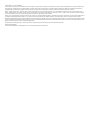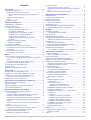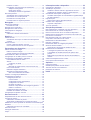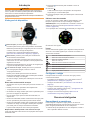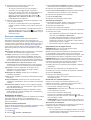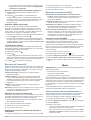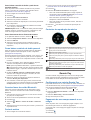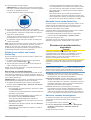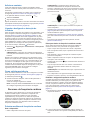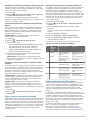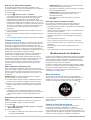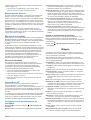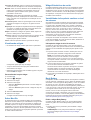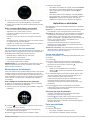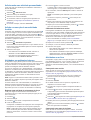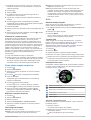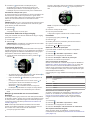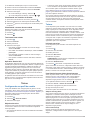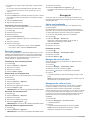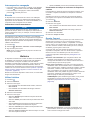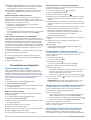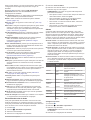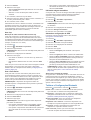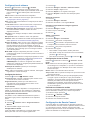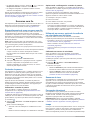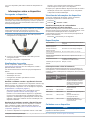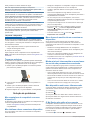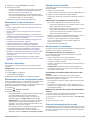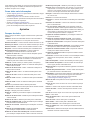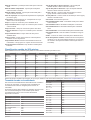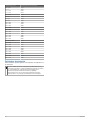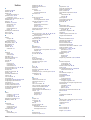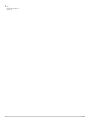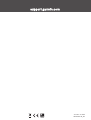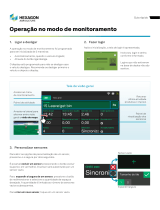Garmin Legacy Hero Series, Captain Marvel Manual do proprietário
- Tipo
- Manual do proprietário

LEGACY SERIES
Manual do proprietário

© 2019 Garmin Ltd. ou suas subsidiárias
Todos os direitos reservados. Em conformidade com as leis que regem os direitos autorais, o presente manual não pode ser copiado, parcial ou integralmente, sem o prévio consentimento por
escrito da Garmin. A Garmin se reserva o direito de alterar ou melhorar seus produtos e fazer mudanças no conteúdo do presente manual sem a obrigação de notificar qualquer pessoa ou
organização sobre tais alterações ou melhorias. Acesse www.garmin.com para conferir as atualizações mais recentes e obter mais informações sobre o uso do produto.
Garmin
®
, o logotipo Garmin, ANT+
®
, Approach
®
, Auto Lap
®
, Auto Pause
®
e Edge
®
são marcas comerciais da Garmin Ltd. ou suas subsidiárias, registradas nos EUA e em outros países. Body
Battery
™
, Garmin AutoShot
™
, Connect IQ
™
, Garmin Connect
™
, Garmin Express
™
, Garmin Golf
™
, Garmin Move IQ
™
, Garmin Pay
™
, tempe
™
, TrueUp
™
e Varia
™
são marcas comerciais da Garmin
Ltd. ou suas subsidiárias. Essas marcas comerciais não podem ser usadas sem a permissão expressa da Garmin.
Android
™
é uma marca registrada da Google Inc. Apple
®
, iPhone
®
e iTunes
®
são marcas registradas da Apple, Inc., registradas nos EUA e em outros países. A marca da palavra BLUETOOTH
®
e
os logotipos são propriedade da Bluetooth SIG, Inc., e qualquer uso de tais marcas pela Garmin é realizado sob licença. The Cooper Institute
®
, bem como quaisquer marcas comerciais
relacionadas são propriedade da Cooper Institute. Análises avançadas de pulsação por Firstbeat. iOS
®
é uma marca registrada da Cisco Systems, Inc. usada sob licença pela Apple Inc. Wi‑Fi
®
é
uma marca registrada da Wi-Fi Alliance Corporation. Windows
®
é uma marca comercial registrada da Microsoft Corporation nos Estados Unidos da América e em outros países. Outras marcas
registradas e nomes de marcas são dos seus respectivos proprietários.
Este produto possui certificação da ANT+
®
. Acesse www.thisisant.com/directory para obter uma lista de produtos e de aplicativos compatíveis.
M/N: A03558, M/N: A03618
A marca VIVO é propriedade da Telefônica Brasil S.A. e seu uso pela Garmin Brasil é feito sob licença.

Sumário
Introdução....................................................................... 1
Visão geral do dispositivo........................................................... 1
Dicas sobre a tela sensível ao toque..................................... 1
Bloqueando e desbloqueando a tela sensível ao
toque................................................................................. 1
Utilizar o menu de controles.................................................. 1
Ícones.................................................................................... 1
Configurar o relógio.................................................................... 1
Recursos inteligentes.................................................... 1
Emparelhando o smartphone..................................................... 1
Recursos conectados................................................................. 2
Notificações do telefone.........................................................2
Ativando notificações Bluetooth........................................ 2
Visualizando notificações.................................................. 2
Respondendo uma mensagem de texto........................... 2
Recebendo uma chamada telefônica............................... 2
Gerenciando as notificações............................................. 2
Desativar o emparelhamento de smartphone
Bluetooth........................................................................... 3
Utilizando o Modo não perturbe............................................. 3
Localizando seu telefone....................................................... 3
Recursos do Connect IQ............................................................ 3
Download de recursos do Connect IQ................................... 3
Download de recursos do Connect IQ utilizando o
computador............................................................................ 3
Recursos conectados do Wi‑Fi................................................... 3
Conectando a uma rede Wi‑Fi............................................... 3
Music............................................................................... 3
Como conectar a um fornecedor externo................................... 3
Como baixar conteúdo de áudio a partir de um provedor
externo................................................................................... 4
Como desconectar de um fornecedor externo...................... 4
Como baixar conteúdo de áudio pessoal................................... 4
Conectar fones de ouvido Bluetooth.......................................... 4
Ouvindo música.......................................................................... 4
Controles de reprodução de música........................................... 4
Garmin Pay..................................................................... 4
Configurando sua carteira Garmin Pay...................................... 4
Pagamento de uma compra usando o seu relógio..................... 4
Adição de um cartão à sua carteira Garmin Pay........................ 5
Gerenciando sua carteira Garmin Pay...................................5
Alteração da sua senha Garmin Pay.......................................... 5
Recursos de monitoramento e segurança................... 5
Adicionar contatos de emergência............................................. 5
Adicionar contatos...................................................................... 6
Ligando e desligando a detecção de incidente.......................... 6
Como solicitar assistência.......................................................... 6
Recursos da frequência cardíaca................................. 6
Pulseira medidora de frequência cardíaca................................. 6
Usar o dispositivo...................................................................6
Dicas para dados de frequência cardíaca errados................ 6
Exibindo o widget de frequência cardíaca............................. 6
Configurar um alerta de frequência cardíaca anormal.......... 7
Transmitindo frequência cardíaca para dispositivos
Garmin................................................................................... 7
Desativar o monitor de frequência cardíaca medida no
pulso...................................................................................... 7
Sobre zonas de frequência cardíaca.......................................... 7
Configurando suas zonas de frequência cardíaca................ 7
Cálculos da zona de frequência cardíaca.............................. 7
Sobre estimativas de VO2 máximo............................................ 7
Obtendo seu VO2 máximo estimado..................................... 8
Oxímetro de pulso
...................................................................... 8
Obter leituras do oxímetro de pulso....................................... 8
Alteração do modo de monitoramento do oxímetro de
pulso...................................................................................... 8
Dicas para dados do oxímetro de pulso................................ 8
Monitoramento de atividades........................................ 8
Meta automática......................................................................... 8
Usando o alerta de movimento................................................... 8
Monitoramento do sono.............................................................. 9
Minutos de intensidade............................................................... 9
Minutos de intensidade.......................................................... 9
Garmin Move IQ™...................................................................... 9
Configurações do monitoramento de atividades........................ 9
Desligar o monitoramento de atividades............................... 9
Widgets........................................................................... 9
Visualizando widgets................................................................ 10
Personalizando loop do widget............................................ 10
Sobre Meu Dia.......................................................................... 10
Widget Estatísticas de saúde................................................... 10
Variabilidade da frequência cardíaca e nível de estresse........ 10
Utilização do widget de nível de estresse............................ 10
Body Battery............................................................................. 10
Exibir o widget Body Battery................................................ 10
Dicas para dados Body Battery aprimorados...................... 11
Monitoramento de ciclo menstrual............................................ 11
Monitoramento de hidratação................................................... 11
Usar o Widget de monitoramento de hidratação................. 11
Aplicativos e atividades............................................... 11
Iniciar uma atividade................................................................. 11
Dicas para gravação de atividades...................................... 11
Parar uma atividade..................................................................11
Adicionando uma atividade personalizada............................... 12
Adição ou remoção de uma atividade favorita......................... 12
Atividades em ambientes internos............................................ 12
Registrar uma atividade de treinamento de força................ 12
Calibrando a distância na esteira........................................ 12
Atividades ao ar livre................................................................ 12
Começando uma corrida......................................................12
Começando uma etapa de ciclismo..................................... 12
Visualizar as corridas de esqui............................................ 13
Como iniciar natação em piscina.............................................. 13
Definindo o tamanho da piscina.......................................... 13
Terminologia da natação..................................................... 13
Golfe......................................................................................... 13
Baixando campos de golfe.................................................. 13
Jogando golfe...................................................................... 13
Informações do buraco........................................................ 13
Alterando a localização do pino...................................... 13
Visualizando a direção até o pino................................... 14
Visualizando distâncias de layup e dogleg.......................... 14
Visualizando obstáculos...................................................... 14
Medição de uma tacada com o recurso Garmin
AutoShot™...........................................................................14
Pontuando............................................................................14
Definindo o método de pontuação.................................. 14
Rastreamento de estatísticas de golfe............................ 14
Gravação de estatísticas de golfe................................... 14
Visualizando seu histórico de tacadas................................. 15
Visualizando o resumo da sua rodada................................ 15
Terminando uma rodada......................................................15
Aplicativo Garmin Golf......................................................... 15
Treino............................................................................ 15
Configurando seu perfil de usuário........................................... 15
Objetivos de treino............................................................... 15
Treinos...................................................................................... 15
Sumário i

Iniciando um treino...............................................................15
Usar Garmin Connect planos de treinamento..................... 15
Adaptive Training Plans.................................................. 15
Iniciar treino de hoje........................................................ 15
Visualização dos treinos agendados.............................. 16
Recordes pessoais................................................................... 16
Visualizando seus recordes pessoais.................................. 16
Restaurando um recorde pessoal........................................ 16
Excluindo um recorde pessoal............................................. 16
Excluindo todos os registros pessoais................................. 16
Navegação.................................................................... 16
Salvar sua localização.............................................................. 16
Excluindo um local............................................................... 16
Navegar até um local salvo...................................................... 16
Navegando de volta ao início................................................... 16
Interrompendo a navegação..................................................... 17
Bússola..................................................................................... 17
Calibrando a bússola manualmente.................................... 17
Histórico........................................................................ 17
Utilizar histórico........................................................................ 17
Visualizando seu tempo em cada zona de frequência
cardíaca............................................................................... 17
Garmin Connect........................................................................17
Usando o aplicativo Garmin Connect.................................. 18
Usar o Garmin Connect em seu computador...................... 18
Personalizar seu dispositivo....................................... 18
Alterar a interface do relógio.................................................... 18
Editar um visor do relógio.................................................... 18
Criando interfaces do relógio personalizadas...................... 18
Personalizando o Menu de controles....................................... 18
Configuração de um atalho para um controle.......................... 18
Configurações de atividades e aplicativos............................... 18
Personalizando telas de dados............................................ 19
Alertas.................................................................................. 19
Configurar um alerta....................................................... 19
Auto Lap...............................................................................20
Marcação de voltas usando o Recurso Auto Lap........... 20
Usar o Auto Pause®............................................................ 20
Utilizando rolagem automática.............................................20
Alterando a configuração do GPS....................................... 20
GPS e outros sistemas de satélite.................................. 20
Telefone e Configurações Bluetooth........................................ 20
Configurações do sistema........................................................ 21
Configurações de hora.........................................................21
Fusos horários................................................................ 21
Configurando a hora manualmente................................ 21
Configurando um alarme.................................................21
Excluindo um alarme.......................................................21
Iniciando o temporizador de contagem regressiva......... 21
Utilizar o cronômetro....................................................... 21
Configurações da luz de fundo............................................ 21
Definindo as unidades de medida....................................... 21
Configurações do Garmin Connect.......................................... 21
Sensores sem fio.......................................................... 22
Emparelhamento de seus sensores sem fio............................ 22
Contador de passos..................................................................22
Calibrando o contador de passos........................................ 22
Aprimorando a calibragem do contador de passos............. 22
Utilizando um sensor opcional de cadência ou velocidade para
bicicletas................................................................................... 22
Calibrando seu sensor de velocidade.................................. 22
Sensores de taco...................................................................... 22
Percepção situacional...............................................................22
tempe........................................................................................ 22
Informações sobre o dispositivo................................ 23
Carregando o dispositivo.......................................................... 23
Atualizações do produto........................................................... 23
Atualizar o software usando o app Garmin Connect........... 23
Atualização de software usando o Garmin Express............ 23
Visualizando informações do dispositivo.................................. 23
Visualizar informações de conformidade e regulamentação
do rótulo eletrônico.............................................................. 23
Especificações.......................................................................... 23
Informações sobre a vida útil da bateria.............................. 23
Cuidados com o dispositivo...................................................... 23
Limpando o dispositivo........................................................ 24
Trocar as pulseiras................................................................... 24
Solução de problemas................................................. 24
Meu smartphone é compatível com meu dispositivo?.............. 24
Meu telefone não se conecta ao dispositivo............................. 24
Meus fones de ouvido não se conectam ao dispositivo........... 24
Minha música é interrompida ou meus fones de ouvido não
permanecem conectados......................................................... 24
Meu dispositivo está com o idioma errado............................... 24
O My Device não exibe a hora correta..................................... 24
Maximizando a vida útil da bateria........................................... 25
Reiniciar o dispositivo............................................................... 25
Restaurando todas as configurações padrão........................... 25
Obtendo sinais de satélite........................................................ 25
Aprimorando a receptação de satélite do GPS................... 25
Monitoramento de atividades................................................... 25
A contagem de passos não está precisa............................. 25
A quantidade de andares subidos não parece estar
precisa................................................................................. 25
Melhorando a precisão dos minutos de intensidade e
calorias.................................................................................25
A leitura da temperatura não é exata....................................... 25
Como obter mais informações.................................................. 26
Apêndice....................................................................... 26
Campos de dados.....................................................................26
Classificações padrão do VO2 máximo.................................... 27
Tamanho da roda e circunferência........................................... 27
Definições de símbolos.............................................................28
Índice............................................................................. 29
ii Sumário

Introdução
ATENÇÃO
Consulte o guia Informações importantes sobre segurança e
sobre o produto na caixa do produto para obter mais detalhes
sobre avisos e outras informações importantes.
Consulte sempre seu médico antes de começar ou modificar o
programa de exercícios.
Visão geral do dispositivo
Botão de ação: pressione para ligar o dispositivo.
Pressione para iniciar e parar o temporizador de atividade.
Mantenha pressionado por 2 segundos para ver o menu de
controles, incluindo a energia do dispositivo.
Pressione por 5 segundos para solicitar assistência
(Recursos de monitoramento e segurança, página 5).
Botão Voltar: pressione para voltar para a tela anterior,
exceto durante uma atividade.
Durante uma atividade, pressione para marcar uma nova
volta, iniciar um novo set ou posição ou avançar para a fase
seguinte de um treino.
Mantenha pressionada para ver um menu de configurações
e opções do dispositivo para a tela atual.
Tela sensível ao toque: deslize para cima ou para baixo
para navegar pelos widgets, recursos e menus.
Toque para selecionar.
Deslize para a direita para retornar a tela anterior.
Durante uma atividade, deslize para a direita para visualizar
a interface do relógio e os widgets.
No visor do relógio, deslize para a direita para ver a tela de
atalhos.
Dicas sobre a tela sensível ao toque
• Arraste para cima ou para baixo para percorrer as listas e os
menus.
• Deslize para cima ou para baixo rolar rapidamente.
• Toque para selecionar um item.
• Na interface do relógio, deslize para cima ou para baixo para
percorrer os widgets do dispositivo.
• Em um widget, toque para ver telas adicionais dele, se
disponíveis.
• Durante uma atividade, deslize a tela sensível ao toque para
cima ou para abaixo para exibir a próxima tela de dados.
• Durante uma atividade, deslize para a direita para visualizar
a interface do relógio e os widgets e deslize para esquerda
para voltar para os campos dos dados de atividade.
• Faça de cada seleção do menu uma ação separada.
Bloqueando e desbloqueando a tela sensível ao toque
Você pode bloquear a tela sensível ao toque para evitar toques
acidentais à tela.
1
Mantenha pressionado para visualizar o menu de
controles.
2
Selecione .
A tela sensível ao toque é bloqueada e não responda a
toques até que você a desbloqueie.
3
Pressione qualquer botão para desbloquear a tela sensível
ao toque.
Utilizar o menu de controles
O menu de controles contém atalhos personalizáveis, como
bloquear a tela sensível ao toque e desligar o dispositivo.
OBSERVAÇÃO: você pode adicionar, reordenar e remover os
atalhos do menu de controles (Personalizando o Menu de
controles, página 18).
1
Em qualquer tela, mantenha pressionada por 2 segundos.
2
Selecione uma opção.
Ícones
O ícone intermitente significa que o dispositivo está procurando
sinal. Um ícone sólido significa que o sinal foi encontrado ou
sensor está conectado.
Status de conexão do smartphone
Status do monitor de frequência cardíaca
Status do contador de passos
Status do LiveTrack
Status do sensor de cadência e velocidade
Status do farol da bicicleta do Varia
™
Status do radar da bicicleta do Varia
Status do sensor tempe
™
Legacy Series status do alarme
Configurar o relógio
Para aproveitar ao máximo os recursos do Legacy Series,
conclua essas tarefas.
• Emparelhe seu smartphone com o app Garmin Connect
™
(Emparelhando o smartphone, página 1).
• Configure as redes Wi‑Fi
®
(Conectando a uma rede Wi
‑
Fi,
página 3).
• Configure a música (Music, página 3).
• Configure sua carteira do Garmin Pay
™
(Configurando sua
carteira Garmin Pay, página 4).
• Configure os recursos de segurança (Recursos de
monitoramento e segurança, página 5).
Recursos inteligentes
Emparelhando o smartphone
Para configurar o dispositivo Legacy Series, ele deve ser
emparelhado diretamente pelo app Garmin Connect em vez de
pelas configurações Bluetooth
®
do seu smartphone.
1
Através da loja de aplicativos em seu smartphone, instale e
abra o aplicativo Garmin Connect.
Introdução 1

2
Selecione uma opção para ativar o modo de
emparelhamento em seu dispositivo:
• Se esta for a primeira vez que você configura o
dispositivo, pressione para ligar o dispositivo.
• Se você tiver pulado o processo de emparelhamento ou
emparelhou seu dispositivo com um smartphone
diferente, mantenha pressionado e selecione >
Emparelhar com o telefone para entrar no modo de
emparelhamento manualmente.
3
Selecione uma opção para adicionar seu dispositivo à sua
conta do Garmin Connect:
• Se este for o primeiro dispositivo a ser emparelhado
usando o aplicativo Garmin Connect, siga as instruções
na tela.
• Se você já tiver emparelhado outro dispositivo usando o
aplicativo Garmin Connect, no menu ou , selecione
Dispositivos Garmin > Adicionar dispositivo e siga as
instruções na tela.
Recursos conectados
Os recursos conectados estarão disponíveis para seu
dispositivo Legacy Series quando você conectá-lo a um
smartphone compatível usando a tecnologia Bluetooth. Alguns
recursos exigem a instalação do aplicativo Garmin Connect no
smartphone conectado. Acesse www.garmin.com/apps para
obter mais informações. Alguns recursos também estarão
disponíveis quando você conectar seu dispositivo a uma rede
sem fio.
Notificações do telefone: exibe as notificações e mensagens
do telefone em seu dispositivo Legacy Series.
LiveTrack: permite que os seus amigos e a sua família
acompanhem as suas corridas e atividades de treino em
tempo real. Você pode convidar seguidores por e-mail ou
mídia social, permitindo que eles visualizem seus dados ao
vivo em uma página de monitoramento do Garmin Connect.
Enviar atividades para o Garmin Connect: envia
automaticamente sua atividade para sua conta do Garmin
Connect assim que você concluir a gravação da atividade.
Connect IQ
™
: permite a ampliação dos recursos de seu
dispositivo com novas interfaces de relógio, widgets,
aplicativos e campos de dados.
Atualizações de software: permite que você atualize o
software do dispositivo.
Clima: permite visualizar as condições meteorológicas atuais e
previsões.
Sensores Bluetooth: permite que você conecte sensores
compatíveis com Bluetooth, como um monitor de frequência
cardíaca.
Encontrar meu telefone: localiza o seu smartphone perdido
que está emparelhado com seu dispositivo Legacy Series e
dentro da área de alcance.
Localizar meu dispositivo: localiza seu dispositivo Legacy
Series perdido que está emparelhado com o smartphone e
dentro da área de alcance.
Notificações do telefone
As notificações por celular requerem um smartphone compatível
para estar dentro do alcance e ser emparelhado com o
dispositivo. Quando seu celular recebe mensagens, ele envia
direto ao dispositivo.
Ativando notificações Bluetooth
Antes de ativar as notificações , emparelhe o dispositivo Legacy
Series a um smartphone compatível (Emparelhando o
smartphone, página 1).
1
Pressione .
2
Selecione > Telefone > Notificações.
3
SelecioneDurante a atividade para definir preferências para
notificações que são exibidas ao registrar uma atividade.
4
Selecione uma preferência de notificação.
5
SelecioneFora da atividade para definir preferências para
notificações que são exibidas no modo de relógio.
6
Selecione uma preferência de notificação.
7
SelecioneTempo limite.
8
Selecione uma duração de tempo limite.
Visualizando notificações
1
Na interface do relógio, deslize o dedo para cima ou para
baixo para visualizar o widget de notificações.
2
Selecione uma notificação.
3
Role para ler a notificação completa.
4
Deslize para cima para visualizar as opções de notificações.
5
Selecione uma opção:
• Para realizar uma ação para uma notificação, selecione
uma ação, como Rejeitar ou Responder.
As ações disponíveis dependem do tipo de notificação e
do sistema operacional do telefone. Ao ignorar uma
notificação no telefone ou no dispositivo Legacy Series,
ela não aparece mais no widget.
• Para retornar à lista de notificação, deslize para a direita.
Respondendo uma mensagem de texto
OBSERVAÇÃO: esse recurso está disponível para
smartphones Android
™
compatíveis.
Quando você receber uma notificação de mensagem de texto
no seu dispositivo Legacy Series, você pode enviar uma
resposta rápida selecionada em uma lista de mensagens. Você
pode personalizar mensagens no aplicativo Garmin Connect.
OBSERVAÇÃO: este recurso envia mensagens de texto
utilizando o seu telefone. Limites e encargos regulares de
mensagens de texto podem ser aplicados. Entre em contato
com a sua operadora para obter mais informações.
1
Deslize para cima ou para baixo para visualizar o widget de
notificações.
2
Selecione uma notificação de mensagem de texto.
3
Deslize para cima para visualizar as opções de notificação.
4
Selecione Responder.
5
Selecione uma mensagem na lista.
Seu telefone envia a mensagem selecionada como uma
mensagem de texto.
Recebendo uma chamada telefônica
Quando você receber uma chamada telefônica em seu
smartphone conectado, o dispositivo Legacy Series exibe o
nome ou o número do telefone do chamador.
• Para aceitar a chamada, selecione .
OBSERVAÇÃO: para falar com o chamador, você deve usar
o seu smartphone conectado.
• Para recusar a chamada, selecione .
• Para recusar a chamada e imediatamente enviar uma
resposta com mensagem de texto, selecione e selecione
uma mensagem na lista.
OBSERVAÇÃO: este recurso está disponível somente se o
seu dispositivo estiver conectado a um smartphone Android.
Gerenciando as notificações
Você pode usar seu smartphone compatível para gerenciar as
notificações exibidas no dispositivo Legacy Series.
Selecione uma opção:
• Se você estiver usando um dispositivo iPhone
®
, acesse as
configurações de notificação iOS
®
para selecionar os itens
a serem exibidos no dispositivo.
2 Recursos inteligentes

• Se você estiver usando um smartphone Android, a partir
do aplicativo Garmin Connect, selecione Configurações
> Notificações inteligentes.
Desativar o emparelhamento de smartphone Bluetooth
1
Mantenha pressionado para visualizar o menu de
controles.
2
Selecione para desativar o emparelhamento de
smartphone Bluetooth em seu dispositivo Legacy Series.
Consulte o manual do proprietário do seu dispositivo móvel
para desligar a tecnologia sem fio Bluetooth em seu
dispositivo móvel.
Utilizando o Modo não perturbe
Você pode utilizar o modo Não perturbe para desativar
vibrações e a exibição de alertas e notificações. Este modo
desativa a configuração de gestos (Configurações da luz de
fundo, página 21). Por exemplo, você pode utilizar este modo
enquanto estiver dormindo ou assistindo a um filme.
• Para ativar ou desativar o modo Não perturbe manualmente,
mantenha pressionado e selecione .
• Para ativar automaticamente o modo não perturbe durante
as horas de sono, vá até as configurações do dispositivo no
aplicativo Garmin Connect e selecione Sons e alertas > Não
perturbe durante o sono.
Localizando seu telefone
Você pode utilizar este recurso como ajuda para localizar um
smartphone perdido que esteja emparelhado com a tecnologia
sem fio Bluetooth e dentro do alcance.
1
Mantenha pressionado .
2
Selecione .
As barras de potência de sinal aparecem na tela do Legacy
Series e um alerta audível soa no seu smartphone. As barras
aumentam conforme você se aproxima de seu smartphone.
3
Pressione para interromper a pesquisa.
Recursos do Connect IQ
Você pode adicionar recursos do Connect IQ ao seu relógio da
Garmin
®
e de outros fornecedores que usam o app Connect IQ.
É possível personalizar seu dispositivo com visores de relógio,
campos de dados, widgets e apps.
Interfaces do relógio: permitem que você personalize a
aparência do relógio.
Campos de dados: permite que você faça o download de
novos campos de dados que mostrem dados de sensor,
atividade e histórico de novas formas. Você pode adicionar
campos de dados do Connect IQ a recursos e páginas
integrados.
Widgets: fornece informações gerais, incluindo dados do
sensor e notificações.
Aplicativos: adiciona recursos interativos ao seu relógio, como
novos tipos de atividades de condicionamento físico e
atividades em ambientes externos.
Download de recursos do Connect IQ
Para fazer o download de recursos do aplicativo Connect IQ, é
necessário emparelhar seu dispositivo Legacy Series com seu
smartphone (Emparelhando o smartphone, página 1).
1
Através da loja de aplicativos em seu smartphone, instale e
abra o aplicativo Connect IQ.
2
Se necessário, selecione seu dispositivo.
3
Selecione um recurso do Connect IQ.
4
Siga as instruções na tela.
Download de recursos do Connect IQ utilizando o
computador
1
Conecte o dispositivo ao computador usando um cabo USB.
2
Acesse apps.garmin.com e efetue login.
3
Selecione um recurso do Connect IQ e faça o download.
4
Siga as instruções na tela.
Recursos conectados do Wi‑Fi
Atualizações de atividades para sua conta do Garmin
Connect: envia automaticamente sua atividade para sua
conta do Garmin Connect assim que você concluir a
gravação da atividade.
Conteúdo de áudio: permite a sincronização do conteúdo de
áudio de um fornecedor externo.
Atualizações de software: seu dispositivo baixa e instala
automaticamente a atualização de software mais recente
quando houver uma conexão Wi‑Fi disponível.
Treinos e planos de treinamento: você pode procurar e
selecionar exercícios e planos de treino no site do Garmin
Connect. A próxima vez em que seu dispositivo tiver uma
conexão Wi‑Fi, os arquivos serão enviados por meio da
tecnologia sem fio para o seu dispositivo.
Conectando a uma rede Wi‑Fi
Você deve conectar seu dispositivo ao app Garmin Connect no
seu smartphone ou ao app Garmin Express
™
no seu
computador para poder se conectar a uma rede Wi‑Fi.
Para sincronizar seu dispositivo com um provedor de músicas
externo, conecte-se ao Wi‑Fi. Conectar dispositivo a uma rede
Wi‑Fi ajuda a aumentar a velocidade de transferência de
arquivos grandes.
1
Fique ao alcance de uma rede Wi‑Fi.
2
No app Garmin Connect, selecione ou .
3
Selecione Dispositivos Garmin e selecione seu dispositivo.
4
Selecione Geral > Redes Wi-Fi > Adicionar uma rede.
5
Selecione uma rede Wi‑Fi disponível e insira os detalhes de
login.
Music
OBSERVAÇÃO: esta seção é sobre três diferentes opções de
reprodução de música.
• Músicas de um fornecedor externo
• Conteúdo de áudio pessoal
• Música armazenada no seu telefone
Em um dispositivo Legacy Series, é possível baixar conteúdo de
áudio para seu dispositivo a partir de seu computador ou de um
fornecedor externo, de forma a ouvir quando o smartphone não
estiver próximo. Para ouvir o conteúdo de áudio armazenado
em seu dispositivo, conecte os fones de ouvido com tecnologia
Bluetooth.
É possível ainda controlar a reprodução da música em seu
smartphone emparelhado usando seu dispositivo .
Como conectar a um fornecedor externo
Antes de baixar músicas ou outros arquivos de áudio para seu
relógio compatível de um fornecedor externo compatível,
conecte ao fornecedor usando o aplicativo Garmin Connect.
1
No aplicativo Garmin Connect, selecione ou .
2
Selecione Dispositivos Garmin e selecione seu dispositivo.
3
Selecione Música.
4
Selecione uma opção:
• Para se conectar a um fornecedor instalado, selecione um
fornecedor e siga as instruções na tela.
• Para conectar-se a um novo fornecedor, selecione Obter
aplicativos de música, localize um fornecedor e siga as
instruções na tela.
Music 3

Como baixar conteúdo de áudio a partir de um
provedor externo
Antes de poder baixar conteúdo de áudio de um provedor
externo, você deve se conectar a uma rede Wi-Fi Wi‑Fi
(Conectando a uma rede Wi
‑
Fi, página 3).
1
Abra o widget dos controles de música.
2
Pressione .
3
Selecione Provedores de música.
4
Selecione um provedor conectado.
5
Selecione uma lista de reprodução ou outro item para baixar
para o dispositivo.
6
Se necessário, selecione até ser solicitado sincronizar
com o serviço e selecione .
OBSERVAÇÃO: baixar o conteúdo de áudio pode descarregar
a bateria. Pode ser necessário conectar o dispositivo a uma
fonte de energia externa se a bateria estiver fraca.
Como desconectar de um fornecedor externo
1
No aplicativo Garmin Connect, selecione ou .
2
Selecione Dispositivos Garmin e selecione seu dispositivo.
3
Selecione Música.
4
Selecione um fornecedor externo instalado e siga as
instruções na tela para desconectar o fornecedor de seu
dispositivo.
Como baixar conteúdo de áudio pessoal
Antes de enviar suas músicas pessoais para seu dispositivo,
instale o aplicativo Garmin Express em seu computador
(www.garmin.com/express).
É possível carregar seus arquivos pessoais, como .mp3 e .aac ,
em um dispositivo Legacy Series a partir de seu computador.
1
Conecte o dispositivo a um computador usando o cabo USB
fornecido.
2
Em seu computador, abra o aplicativo Garmin Express,
selecione seu dispositivo e selecione Música.
DICA: para computadores Windows
®
, é possível selecionar
e navegar até a pasta com seus arquivos de áudio. Para
computadores Apple
®
, o aplicativo Garmin Express usa sua
biblioteca iTunes
®
.
3
Na lista de Minhas músicas ou Biblioteca do iTunes,
selecione uma categoria de arquivo de áudio, tal como
músicas ou listas de reprodução.
4
Marque as caixas de seleção para arquivos de áudio e
selecione Enviar para dispositivo.
5
Se necessário, na lista do Legacy Series, selecione uma
categoria, marque as caixas de seleção e escolha Remover
do dispositivo para remover os arquivos de áudio.
Conectar fones de ouvido Bluetooth
Para ouvir músicas carregadas em seu dispositivo Legacy
Series, conecte-se aos fones de ouvido usando tecnologia
Bluetooth.
1
Coloque seus fones de ouvido em um raio de até 2 metros
(6,6 pés) do seu dispositivo.
2
Ative o modo de emparelhamento dos fones de ouvido.
3
Pressione .
4
Selecione > Música > Fones de ouvido > Adicionar
novo.
5
Selecione seus fones de ouvido para concluir o processo de
emparelhamento.
Ouvindo música
1
Abra o widget dos controles de música.
2
Conecte seus fones de ouvido com tecnologia Bluetooth
(Conectar fones de ouvido Bluetooth, página 4).
3
Pressione .
4
Selecione Provedores de música e uma opção:
• Para ouvir músicas baixadas para o relógio a partir do
computador, selecione Minhas músicas (Como baixar
conteúdo de áudio pessoal, página 4).
• Para controlar a reprodução de músicas em seu
smartphone, selecione Telefone.
• Para ouvir música de um provedor externo, selecione o
nome do provedor.
5
Selecione para abrir os controles de reprodução de
música.
Controles de reprodução de música
Selecione para abrir os controles de reprodução de música.
Selecione para pesquisar arquivos de música e listas de repro-
dução para a fonte selecionada.
Selecione para ajustar o volume.
Selecione para reproduzir e pausar o arquivo de áudio atual.
Selecione para pular para o próximo arquivo de áudio na lista de
reprodução.
Mantenha pressionado para avançar pelo arquivo de áudio atual.
Selecione para reiniciar o arquivo de áudio atual.
Selecione duas vezes para pular para o arquivo de áudio anterior
na lista de reprodução.
Mantenha pressionado para retroceder o arquivo de áudio atual.
Selecione para alterar o modo de repetição.
Selecione para alterar o modo aleatório.
Garmin Pay
O recurso Garmin Pay permite que você use seu relógio para
pagar compras em lojas participantes usando cartões de crédito
ou de débito de uma instituição financeira participante.
Configurando sua carteira Garmin Pay
É possível adicionar um ou mais cartões de crédito ou débito na
sua carteira Garmin Pay. Acesse garmin.com/garminpay/banks
para encontrar instituições financeiras participantes.
1
No aplicativo Garmin Connect, selecione ou .
2
Selecione Dispositivos Garmin e selecione seu dispositivo
Legacy Series.
3
Selecione Garmin Pay > Crie sua carteira.
4
Siga as instruções na tela.
Pagamento de uma compra usando o seu
relógio
Antes de poder usar o seu relógio para pagar compras, você
deve definir pelo menos um cartão de pagamento.
Você pode usar o seu relógio para pagar compras em uma loja
participante.
1
Pressione .
2
Selecione .
4 Garmin Pay

3
Insira uma senha de quatro dígitos.
OBSERVAÇÃO: se você inserir sua senha incorretamente
três vezes, a carteira será bloqueada e você deverá redefinir
sua senha no app Garmin Connect.
O cartão utilizado da última vez será exibido.
4
Se você tiver adicionado vários cartões à sua carteira
Garmin Pay, deslize para alterar para outro cartão (opcional).
5
Em 60 segundos, mantenha o relógio próximo ao leitor de
pagamento, voltado para ele.
O relógio vibra e exibe uma marca de confirmação quando
tiver terminado de se comunicar com o leitor.
6
Se necessário, siga as instruções no leitor de cartão para
concluir a transação.
DICA: depois de ter inserido com êxito a sua senha, você pode
fazer pagamentos sem uma senha por 24 horas, sem tirar o
relógio. Se você remover o relógio do pulso ou desativar o
monitoramento de frequência cardíaca, será preciso inserir a
senha novamente antes de fazer um pagamento.
Adição de um cartão à sua carteira
Garmin Pay
É possível adicionar até dez cartões de crédito e débito à sua
carteira Garmin Pay.
1
Na página do dispositivo Legacy Series no app Garmin
Connect, selecione Garmin Pay > .
2
Siga as instruções na tela para inserir as informações do
cartão e adicioná-lo à sua carteira.
Depois que o cartão é adicionado, você pode selecioná-lo no
relógio ao fazer um pagamento.
Gerenciando sua carteira Garmin Pay
Você pode exibir informações detalhadas sobre cada um dos
seus cartões de pagamento e você pode suspender, ativar ou
excluir um cartão. Você também pode suspender ou excluir toda
a sua carteira Garmin Pay.
OBSERVAÇÃO: em alguns países, as instituições financeiras
participantes podem restringir os recursos de carteira.
1
Na página do dispositivo Legacy Series no app Garmin
Connect, selecione Garmin Pay > Gerenciar sua carteira.
2
Selecione uma opção:
• Para suspender um cartão específico, selecione o cartão
e escolha Suspenso.
O cartão deve estar ativo para fazer compras usando seu
dispositivo Legacy Series.
• Para suspender temporariamente todos os cartões em
sua carteira, selecione Suspender carteira.
Você não pode efetuar pagamentos usando seu
dispositivo Legacy Series até que reative pelo menos um
cartão usando o app.
• Para reativar sua carteira suspensa, selecione Remover
suspensão da carteira.
• Para excluir um cartão específico, selecione o cartão e
escolha Excluir.
O cartão será totalmente excluído de sua carteira. Se
você deseja adicionar este cartão à sua carteira no futuro,
você deve inserir as informações do cartão novamente.
• Para excluir todos os cartões em sua carteira, selecione
Excluir carteira.
Sua carteira Garmin Pay e todas as informações de
cartão associadas a ele serão excluídas. Você não pode
efetuar pagamentos usando seu dispositivo Legacy Series
até que crie uma nova carteira e adicione um cartão.
Alteração da sua senha Garmin Pay
Você deve saber a sua senha atual para poder mudá-la. A sua
senha não pode ser recuperada. Se você esquecer a sua
senha, você deve excluir a sua carteira, criar uma nova e
reinserir as informações do seu cartão.
Você pode alterar a senha exigida para acessar a sua carteira
Garmin Pay no seu dispositivo Legacy Series.
1
Na página do dispositivo Legacy Series no app Garmin
Connect, selecione Garmin Pay > Redefinir senha.
2
Siga as instruções na tela.
A próxima vez que você efetuar um pagamento usando seu
dispositivo Legacy Series, deverá inserir a nova senha.
Recursos de monitoramento e
segurança
CUIDADO
A detecção e assistência de incidente são recursos
complementares, e não devem ser considerados o método
principal de obtenção de assistência de emergência. O
aplicativo Garmin Connect não entra em contato com os
serviços de emergência em seu nome.
O dispositivo Legacy Series tem recursos de monitoramento e
segurança que devem ser configurados com o app Garmin
Connect.
AVISO
Para usar esses recursos, você deve estar conectado ao app
Garmin Connect usando a tecnologia Bluetooth. Você pode
inserir contatos de emergência em sua conta Garmin Connect.
Assistência: permite que você envie uma mensagem
automática com seu nome, o link LiveTrack e a localização
do GPS para os seus contatos de emergência.
Detecção de incidente: quando o dispositivo Legacy Series
detecta um incidente durante uma caminhada ao ar livre,
corrida ou atividade com a bicicleta, o dispositivo envia uma
mensagem automática, o link LiveTrack e a localização do
GPS para seus contatos de emergência.
LiveTrack: permite que os seus amigos e a sua família
acompanhem as suas corridas e atividades de treino em
tempo real. Você pode convidar seguidores por e-mail ou
mídia social, permitindo que eles visualizem seus dados ao
vivo em uma página de monitoramento do Garmin Connect.
Adicionar contatos de emergência
Os números de telefone dos contatos de emergência são
usados para os recursos de detecção de incidente e
assistência.
1
No app Garmin Connect, selecione ou .
2
Selecione Segurança e monitoramento > Detecção de
incidentes e assistência > Adicionar contato de
emergência.
3
Siga as instruções na tela.
Recursos de monitoramento e segurança 5

Adicionar contatos
Você pode adicionar até 50 contatos ao aplicativo Garmin
Connect. E-mails de contato podem ser usados com o recurso
LiveTrack.
Três desses contatos podem ser usados como contatos de
emergência (Adicionar contatos de emergência, página 5).
1
No aplicativo Garmin Connect, selecione ou .
2
Selecione Contatos.
3
Siga as instruções na tela.
Depois de adicionar contatos, você deve sincronizar seus dados
para aplicar as alterações ao dispositivo Legacy Series (Usando
o aplicativo Garmin Connect, página 18).
Ligando e desligando a detecção de
incidente
Antes de ativar a detecção de incidente no seu dispositivo, você
deve configurar contatos de emergência no aplicativo Garmin
Connect (Adicionar contatos de emergência, página 5). Seu
smartphone emparelhado deve estar equipado com um plano
de dados e estar em uma área de cobertura de rede onde os
dados estão disponíveis. Seus contatos de emergência precisa
estar habilitados a receber e-mails ou mensagens de texto
(taxas padrão de mensagens de texto podem ser aplicáveis).
1
No visor do relógio, mantenha pressionado.
2
Selecione > Segurança e monitoramento > Detecção de
incidente.
3
Selecione uma atividade.
OBSERVAÇÃO: a detecção de incidentes está disponível
somente para caminhadas ao ar livre, corrida e atividades de
bicicleta.
Quando um incidente é detectado por seu dispositivo Legacy
Series com o GPS ativado, o aplicativo Garmin Connect pode
enviar uma mensagem de texto e um e-mail automáticos com
seu nome e a localização do GPS para os seus contatos de
emergência. Uma mensagem é exibida indicando que seus
contatos serão informados depois de 30 segundos. Você pode
selecionar Cancelar antes da conclusão da contagem
regressiva para cancelar a mensagem.
Como solicitar assistência
Antes de solicitar assistência, você deve configurar os contatos
de emergência (Adicionar contatos de emergência, página 5).
1
Mantenha pressionado .
2
Quando sentir três vibrações, solte o botão para ativar o
recurso de assistência.
A tela de contagem regressiva é exibida.
DICA: você pode selecionar Cancelar antes da conclusão
da contagem regressiva para cancelar a mensagem.
Recursos da frequência cardíaca
O dispositivo Legacy Series tem um monitor de frequência
cardíaca medida no pulso e também é compatível com
monitores de frequência cardíaca no tórax (vendidos
separadamente). Você pode ver os dados de frequência
cardíaca no widget de frequência cardíaca. Se os dados da
frequência cardíaca no pulso e frequência cardíaca no tórax
estiverem disponíveis, seu dispositivo usará os dados da
frequência cardíaca do tórax.
Pulseira medidora de frequência cardíaca
Usar o dispositivo
• Utilize o dispositivo acima do seu pulso.
OBSERVAÇÃO: o dispositivo deve estar justo, mas
confortável. Para leituras de frequência cardíaca mais
precisas, o dispositivo não deve se mover durante a corrida
ou exercícios. Para leituras do oxímetro de pulso, você deve
permanecer imóvel.
OBSERVAÇÃO: o sensor óptico encontra-se na parte de
trás do dispositivo.
• Consulte Dicas para dados de frequência cardíaca errados,
página 6 para obter mais informações sobre a frequência
cardíaca medida no pulso.
• Consulte Dicas para dados do oxímetro de pulso, página 8
para obter mais informações sobre o sensor do oxímetro de
pulso.
• Para obter mais informações sobre precisão, acesse
garmin.com/ataccuracy.
Dicas para dados de frequência cardíaca errados
Se os dados da frequência cardíaca não forem exibidos ou
estiverem errados, você pode tentar as seguintes dicas.
• Limpe e seque seu braço antes de colocar o dispositivo.
• Evite usar protetor solar, loção e repelente de insetos sob o
dispositivo.
• Evite danificar o sensor de frequência cardíaca na parte
posterior do dispositivo.
• Utilize o dispositivo acima do seu pulso. O dispositivo deve
estar justo, mas confortável.
• Aguarde até que o ícone fique constante antes de iniciar a
sua atividade.
• Faça um aquecimento de 5 a 10 minutos e obtenha uma
leitura de frequência cardíaca antes de começar sua
atividade.
OBSERVAÇÃO: em ambientes frios, faça o aquecimento em
ambientes internos.
• Lave o dispositivo com água fresca após cada exercício.
• Enquanto você faz o exercício, use uma pulseira de silicone.
Exibindo o widget de frequência cardíaca
O widget de frequência cardíaca exibe sua frequência cardíaca
atual em batimentos por minuto (bpm) e um gráfico da sua
frequência cardíaca. O gráfico mostra sua atividade cardíaca
recente, frequência cardíaca alta e baixa e barras codificadas
com cores para indicar o tempo gasto em cada zona de
frequência cardíaca (Sobre zonas de frequência cardíaca,
página 7).
1
Na interface do relógio, deslize para exibir o widget de
frequência cardíaca.
2
Toque na tela sensível ao toque para exibir os valores de
frequência cardíaca em repouso média (RHR) dos últimos 7
dias.
6 Recursos da frequência cardíaca

Configurar um alerta de frequência cardíaca anormal
É possível configurar o dispositivo para quando a frequência
cardíaca exceder um certo número de batidas por minuto (bpm)
depois de um período de inatividade.
1
Pressione .
2
Selecione > Frequência cardíaca de pulso > Alerta de
frequência cardíaca anormal > Limite.
3
Selecione um valor de limite de frequência cardíaca.
Sempre que atingir o valor personalizado, uma mensagem será
exibida e o dispositivo vibrará.
Transmitindo frequência cardíaca para dispositivos
Garmin
Você pode transmitir os dados da sua frequência cardíaca do
seu dispositivo Legacy Series e visualizá-los em dispositivos
Garmin emparelhados. Por exemplo, é possível transmitir os
dados de sua frequência cardíaca para um dispositivo Edge
®
enquanto anda de bicicleta.
OBSERVAÇÃO: a transmissão de dados da frequência
cardíaca diminui a vida útil da bateria.
1
Pressione .
2
Selecione > Frequência cardíaca de pulso.
3
Selecione uma opção:
• Selecione Transmissão em atividade para transmitir os
dados de frequência cardíaca durante atividades
temporizadas (Iniciar uma atividade, página 11).
• Selecione Transmissão para começar a transmitir os
dados de frequência cardíaca agora.
4
Emparelhe seu dispositivo Legacy Series ao dispositivo
compatível com Garmin ANT+
®
.
OBSERVAÇÃO: as instruções de emparelhamento são
diferentes para cada dispositivo Garmin compatível. Consulte
o manual do proprietário.
Desativar o monitor de frequência cardíaca medida
no pulso
O valor padrão para a configuração de Frequência cardíaca de
pulso é Automático. O dispositivo usa o monitor de frequência
cardíaca medida no pulso automaticamente, a menos que você
emparelhe um monitor de frequência cardíaca torácico ao
dispositivo. Os dados de frequência cardíaca no tórax só estão
disponíveis durante uma atividade.
OBSERVAÇÃO: a desativação da frequência cardíaca medida
no pulso também desativa a estimativa de seu VO2 máximo,
minutos de intensidade, o recurso de estresse durante o dia
todo e o sensor de oxímetro no pulso.
OBSERVAÇÃO: a desativação do monitor de frequência
cardíaca medida no pulso também desativa o recurso de
detecção no pulso para pagamentos Garmin Pay e você deve
inserir uma senha antes de fazer cada pagamento (Garmin Pay,
página 4).
1
Pressione .
2
Selecione > Frequência cardíaca de pulso > Estado >
Desligado.
Sobre zonas de frequência cardíaca
Muitos atletas utilizam zonas de frequência cardíaca para medir
e aumentar sua força cardiovascular e melhorar seu nível de
treino. A zona de frequência cardíaca é um intervalo definido de
batimentos cardíacos por minuto. As cinco zonas de frequência
cardíaca são numeradas de 1 a 5 de acordo com o aumento da
intensidade. Geralmente, as zonas de frequência cardíaca são
calculadas com base na porcentagem de sua frequência
cardíaca máxima.
Configurando suas zonas de frequência cardíaca
O dispositivo utiliza as informações do seu perfil de usuário da
configuração inicial para determinar suas zonas padrão de
frequência cardíaca. O dispositivo apresenta zonas de
frequência cardíaca separadas para corrida e ciclismo. Para
dados de calorias mais precisos durante a sua atividade, você
deve definir sua frequência cardíaca máxima. Você pode definir
também cada zona de frequência cardíaca. É possível ajustar
manualmente as suas zonas no dispositivo ou usando sua
conta Garmin Connect.
1
Mantenha pressionada .
2
Selecione > Perfil de usuário > Zonas de frequência
cardíaca.
3
Selecione Padrão para visualizar os valores padrão
(opcional).
Os valores padrão podem ser aplicados à corrida e ao
ciclismo.
4
Selecione Corrida ou Ciclismo.
5
Selecione Preferência > Definir personalização.
6
Selecione Frequência cardíaca máxima e insira sua
frequência cardíaca máxima.
7
Selecione uma zona e insira um valor para cada zona.
Cálculos da zona de frequência cardíaca
Zona % da
frequência
cardíaca
máxima
Esforço sentido Benefícios
1 50–60% Ritmo fácil e descon-
traído, respiração
ritmada
Nível de iniciação de
treino aeróbico, reduz
o stress
2 60–70% Ritmo confortável,
respiração um pouco
mais profunda, é
possível falar
Treino cardiovascular
básico, bom ritmo de
recuperação
3 70–80% Ritmo moderado, maior
dificuldade em falar
Capacidade aeróbica
superior, treino cardio-
vascular ideal
4 80–90% Ritmo rápido e um
pouco desconfortável,
esforço respiratório
Capacidade e limite
anaeróbico superior,
aumento de veloci-
dade
5 90–100% Ritmo de sprint, insus-
tentável por um longo
período de tempo,
respiração dificultada
Resistência anaeró-
bica e muscular,
aumento da potência
Sobre estimativas de VO2 máximo
O VO2 máximo é o volume máximo de oxigênio (em mililitros)
que você pode consumir por minuto, por quilograma de peso
corporal, no seu desempenho máximo. Simplificando, o VO2
máximo é uma indicação de desempenho atlético e deve
aumentar à medida que seu nível de condicionamento físico
melhora.
No dispositivo, a estimativa de seu VO2 máximo aparece em
numeral e descrição. Em sua Garmin Connect conta, você pode
visualizar detalhes adicionais sobre sua estimativa de VO2
máximo, incluindo sua idade física. Sua idade física lhe dá uma
ideia de como seu físico se compara ao de alguém do mesmo
sexo e idade diferente. Ao se exercitar, sua idade física pode
diminuir com o tempo.
Os dados do VO2 máximo são fornecidos pela FirstBeat. Os
dados e a análise do VO2 máximo são fornecidos com
permissão do The Cooper Institute
®
. Para obter mais
informações, consulte o apêndice (Classificações padrão do
VO2 máximo, página 27), e acesse www.CooperInstitute.org.
Recursos da frequência cardíaca 7

Obtendo seu VO2 máximo estimado
O dispositivo exige dados de frequência cardíaca e uma
caminhada rápida ou corrida cronometrada (de até 15 minutos)
pra exibir sua estimativa de VO2 máximo.
1
Pressione .
2
Selecione > Perfil de usuário > VO2 Máx..
Caso já tenha registrado uma caminhada rápida ou corrida
em ambiente externo, a estimativa de seu VO2 máximo
poderá aparecer. O dispositivo exibe a data da última
atualização da estimativa de seu VO2 máximo. O dispositivo
atualiza sua estimativa de VO2 máximo cada vez que você
completa uma caminhada ou corrida em ambiente externo de
15 minutos ou mais longa. Você pode iniciar manualmente
um teste de VO2 máximo para obter uma estimativa
atualizada.
3
Para iniciar um teste de VO2 máximo, deslize para cima e
selecione Testar.
4
Siga as instruções na tela para obter sua estimativa de VO2
máximo.
Uma mensagem aparecerá quando o teste estiver concluído.
Oxímetro de pulso
O dispositivo Legacy Series tem um oxímetro medido no pulso
para medir a saturação de oxigênio em seu sangue. Saber sua
saturação de oxigênio pode ajudar a determinar como seu
corpo está se adaptando a exercícios e tensões. Seu dispositivo
mede o nível de oxigênio no sangue por meio da emissão de
uma luz sobre a sua pele e verificação da quantidade de luz que
é absorvida. Esse processo é chamado de SpO
2
.
No dispositivo, suas leituras de oxímetro de pulso aparecem
como uma porcentagem de SpO
2
. Em sua conta Garmin
Connect, você pode visualizar detalhes adicionais sobre as
suas leituras do oxímetro de pulso, incluindo tendências sobre
diversos dias (Alteração do modo de monitoramento do
oxímetro de pulso, página 8). Para obter mais informações
sobre precisão do oxímetro de pulso, acesse garmin.com
/ataccuracy.
Obter leituras do oxímetro de pulso
Você pode iniciar manualmente uma leitura do oxímetro de
pulso ao visualizar o widget de oxímetro de pulso. A precisão da
leitura do oxímetro de pulso pode variar de acordo com seu
fluxo de sangue, colocação do dispositivo no seu pulso e sua
imobilidade.
OBSERVAÇÃO: você pode precisar adicionar o widget do
oxímetro de pulso no loop de widgets.
1
Enquanto estiver sentado ou inativo, deslize para cima ou
para baixo para visualizar o widget do oxímetro de pulso.
2
Segure o braço usando o dispositivo no nível do coração
enquanto o dispositivo lê a sua saturação de oxigênio no
sangue.
3
Fique parado.
O dispositivo exibe a saturação de oxigênio como uma
porcentagem e um gráfico das leituras do oxímetro de pulso
e os valores da frequência cardíaca das últimas quatro
horas.
Alteração do modo de monitoramento do oxímetro de
pulso
Você pode iniciar manualmente uma leitura do oxímetro de
pulso ao visualizar o widget de oxímetro de pulso.
1
Pressione .
2
Selecione > Frequência cardíaca de pulso > Ox. pulso
> Modo de rastreamento.
3
Selecione uma opção:
• Para ativar as medidas enquanto estiver inativo durante o
dia, selecione O dia todo.
OBSERVAÇÃO: ligar o modo de monitoramento de dia
inteiro diminui a duração da bateria.
• Para ativar as medições contínuas enquanto você dorme,
selecione Durante o sono.
OBSERVAÇÃO: posições incomuns durante o sono
podem levar a leituras de SpO2 durante o sono
anormalmente baixas.
• Para desligar as medições automáticas, selecione
Desligado.
Dicas para dados do oxímetro de pulso
Se os dados do oxímetro de pulso não forem exibidos ou
estiverem errados, você pode tentar as seguintes dicas.
• Permaneça imóvel enquanto o dispositivo lê a sua saturação
de oxigênio no sangue.
• Utilize o dispositivo acima do seu pulso. O dispositivo deve
estar justo, mas confortável.
• Segure o braço usando o dispositivo no nível do coração
enquanto o dispositivo lê a sua saturação de oxigênio no
sangue.
• Use uma pulseira de silicone.
• Limpe e seque seu braço antes de colocar o dispositivo.
• Evite usar protetor solar, loção e repelente de insetos sob o
dispositivo.
• Evite danificar o sensor óptico na parte posterior do
dispositivo.
• Lave o dispositivo com água fresca após cada exercício.
Monitoramento de atividades
O recurso de monitoramento de atividade registra sua contagem
diária de passos, distância percorrida, minutos de intensidade,
andares subidos, calorias queimadas e estatísticas de sono
para cada dia registrado. A queima de calorias inclui sua base
metabólica mais as calorias da atividade.
O número de passos dados durante um dia é exibido no widget
de passos. A contagem de passos é atualizada periodicamente.
Para obter mais informações sobre o rastreamento de
atividades e a precisão métrica do condicionamento físico,
acesse garmin.com/ataccuracy.
Meta automática
Seu dispositivo cria automaticamente uma meta diária de
passos, de acordo com seus níveis de atividade anteriores. À
medida que você se movimenta durante o dia, o dispositivo
mostra o seu progresso em direção à sua meta diária .
Se você optar por não usar o recurso de meta automática,
poderá definir uma meta personalizada de passos em sua conta
Garmin Connect.
Usando o alerta de movimento
Ficar sentado por períodos prolongados pode provocar
mudanças indesejadas no metabolismo. O alerta de
movimentação é um lembrete para que você não fique muito
tempo parado. Após uma hora de ociosidade, Movimente-se! e
a barra vermelha são exibidos. Segmentos complementares são
exibidos a cada 15 minutos de ociosidade. O dispositivo
8 Monitoramento de atividades

também vibra se a vibração estiver ativada (Configurações do
sistema, página 21).
Faça uma breve caminhada (por, pelo menos, alguns
minutos) para zerar o alerta de movimentação.
Monitoramento do sono
Enquanto você está dormindo, o dispositivo automaticamente
detecta o seu sono e monitora seus movimentos durante o
horário normal de sono. Você pode definir a quantidade normal
de horas de sono nas configurações do usuário, na sua conta
Garmin Connect. As estatísticas do sono incluem total de horas
de sono, nível do sono e movimento durante o sono. Você pode
visualizar as estatísticas de descanso em sua conta do Garmin
Connect.
OBSERVAÇÃO: sonecas não são adicionadas às suas
estatísticas de sono. Você pode utilizar o modo não perturbe
para desativar notificações e alertas, exceto alarmes (Utilizando
o Modo não perturbe, página 3).
Minutos de intensidade
Para melhorar a sua saúde, organizações como a Organização
Mundial de Saúde recomendam 150 minutos por semana de
atividades de intensidade moderada, como caminhadas rápidas,
ou 75 minutos por semana de atividades intensas, como
corridas.
O dispositivo monitora a intensidade da atividade e controla o
tempo gasto em atividades de intensidade moderada à vigorosa
(são necessários dados de frequência cardíaca para quantificar
a intensidade vigorosa). Para atingir a sua meta semanal de
minutos de atividades intensas, faça pelo menos 10 minutos
consecutivos de atividades de intensidade moderada à
vigorosa. O dispositivo adiciona a quantidade de minutos de
atividade moderada à intensa. Seu total de minutos em
atividade intensa é dobrado quando adicionado.
Minutos de intensidade
Seu dispositivo Legacy Series calcula os minutos de
intensidade comparando seus dados de frequência cardíaca
com os dados de repouso. Se a frequência cardíaca for
desativada, o dispositivo calculará minutos de intensidade
moderados analisando seus passos por minuto.
• Inicie uma atividade cronometrada para o cálculo mais
preciso dos minutos de intensidade.
• Faça exercícios por pelo menos 10 minutos consecutivos a
um nível moderado ou intenso.
• Utilize seu dispositivo dia e noite para dados de repouso
mais precisos.
Garmin Move IQ
™
Quando seus movimentos correspondem a padrões de
exercício familiares, o recurso Move IQ detecta
automaticamente o evento e o exibe em sua linha do tempo. Os
eventos Move IQ mostram o tipo de atividade e a duração, mas
eles não são exibidos em sua lista de atividades ou feed de
notícias.
O recurso Move IQ pode iniciar automaticamente uma atividade
cronometrada para caminhada e corrida, usando os limites de
tempo que você definir no aplicativo Garmin Connect. Essas
atividades são adicionadas à sua lista de atividades.
Configurações do monitoramento de
atividades
Mantenha pressionado e selecione > Monitorização de
atividade.
Estado: desliga os recursos do monitoramento de atividades.
Alerta de movimento: exibe uma mensagem e a barra de
movimento na tela digital do relógio e na tela de passos. O
dispositivo também vibra para alertá-lo.
Alertas de objetivos: permite que você ative e desative alertas
de objetivo ou desligue-os apenas durante as atividades. Os
alertas de objetivo são exibidos no seu objetivo diário de
passos, objetivo diário de andares subidos, objetivo semanal
de minutos de intensidade e objetivo de hidratação.
Início automático da atividade: permite que seu dispositivo
crie e salve as atividades cronometradas automaticamente
quando o recurso Move IQ detecta que você está
caminhando ou correndo. Você pode definir o limiar do
tempo mínimo para corrida e caminhada.
Minutos de intensidade: permite definir uma zona de
frequência cardíaca para minutos de intensidade moderada e
uma zona de frequência cardíaca mais alta para minutos de
intensidade vigorosa. Você também pode usar o algoritmo
padrão.
Desligar o monitoramento de atividades
Quando você desativa o monitoramento de atividades, seus
passos, andares subidos, minutos de intensidade e
monitoramento do sono e eventos Move IQ não são registrados.
1
Pressione .
2
Selecione > Monitorização de atividade > Estado >
Desligado.
Widgets
O dispositivo vem pré-carregado com widgets que fornecem
informações gerais. Alguns widgets exigem conexão Bluetooth
com um smartphone compatível.
Alguns widgets não estão visíveis por padrão. Você pode
adicioná-los ao loop do widget manualmente (Personalizando
loop do widget, página 10).
Body Battery
™
: exibe o seu nível atual de Body Battery e um
gráfico de seus níveis de Body Battery para as últimas horas.
Calendário: exibe reuniões futuras salvas no calendário do seu
smartphone.
Calorias: exibe suas informações de calorias para o dia atual.
Andares subidos: registra os andares subidos e o progresso
em direção ao seu objetivo.
Garmin coach: exibe os treinos programados ao selecionar um
plano de treino Garmin do coach em sua conta Garmin
Connect.
Golfe: exibe informações sobre sua última partida de golfe.
Estatísticas de saúde: exibe um resumo dinâmico de suas
estatísticas de saúde atuais. As medidas incluem frequência
cardíaca, nível de Body Battery, estresse e muito mais.
Frequência cardíaca: sua frequência cardíaca atual em
batimentos por minuto (bpm) e um gráfico da sua frequência
cardíaca.
Histórico: exibe seu histórico de atividades e um gráfico de
suas atividades gravadas.
Hidratação: permite rastrear a quantidade de água que você
consome e o progresso em direção à sua meta diária.
Minutos de intensidade: monitora o tempo gasto participando
de atividades moderadas à vigorosas, sua meta semanal de
minutos de intensidade e o seu progresso em direção à sua
meta.
Último esporte: exibe um breve resumo do último esporte
registrado.
Monitoramento de ciclo menstrual: exibe seu ciclo atual.
Você pode visualizar e registrar seus sintomas diários.
Widgets 9

Controles de músicas: oferece controles do reprodutor de
músicas de seu smartphone ou de músicas no dispositivo.
Meu dia: exibe um resumo dinâmico de sua atividade hoje. A
métrica inclui a atividades cronometradas, minutos de
intensidade, quantos andares subiu, passos, calorias
queimadas e muito mais.
Notificações: exibe alertas de chamadas de entrada,
mensagens de texto, atualizações de redes sociais e muito
mais, com base nas configurações de notificação do seu
smartphone.
Oxímetro de pulso: exibe sua porcentagem mais recente de
saturação de oxigênio no sangue e um gráfico de suas
leituras.
Respiração: Sua frequência respiratória atual em respirações
por minuto e a média de sete dias. Você pode fazer uma
atividade de respiração para ajudar a relaxar.
Etapas: rastreia sua contagem de passos diária, objetivo de
passos e dados para os dias anteriores.
Estresse: exibe seu nível de estresse atual e um gráfico de seu
nível de estresse. Você pode fazer uma atividade de
respiração para ajudar a relaxar.
Clima: exibe a temperatura atual e a previsão do tempo.
Visualizando widgets
• Na interface do relógio, deslize para cima ou para baixo.
O dispositivo passa pelo loop do widget.
• Toque na tela sensível ao toque para visualizar telas
adicionais de um widget.
• Mantenha pressionado para visualizar opções e funções
adicionais de um widget.
Personalizando loop do widget
1
Pressione .
2
Selecione > Widgets.
3
Selecione um widget.
4
Selecione uma opção:
• Selecione Reordenar para alterar o local do widget no
loop do widget.
• Selecione Remover para remover o widget do loop do
widget.
5
Selecione Adicionar mais.
6
Selecione um widget.
O widget será adicionado ao loop do widget.
Sobre Meu Dia
O widget Meu Dia é um instantâneo diário de sua atividade.
Este é um resumo dinâmico que é atualizado ao longo do dia.
Assim que você sobe um lance de escadas ou registra uma
atividade, aparece no widget. A métrica inclui as atividades
registradas, os minutos de intensidade da semana, quantos
andares subiu, passos, calorias queimadas e muito mais. Você
pode tocar na tela sensível ao toque para aprimorar a precisão
ou exibir métricas adicionais.
Widget Estatísticas de saúde
O widget Estatísticas saúde fornece uma visualização rápida
dos dados de sua saúde. Este é um resumo dinâmico que é
atualizado ao longo do dia. As métricas incluem sua frequência
cardíaca, nível de estresse, nível de Body Battery e frequência
de respiração. Você pode tocar na tela sensível ao toque para
visualizar outras métricas.
Variabilidade da frequência cardíaca e nível
de estresse
Seu dispositivo analisa a variação da sua frequência cardíaca
enquanto você está em repouso para determinar seu estresse
no geral. Treino, atividade física, sono, nutrição e estresses
cotidianos influenciam seu nível de estresse. A taxa de nível de
estresse é de 0 a 100, em que de 0 a 25 é um estado de
repouso, de 26 a 50 é estresse baixo, de 51 a 75 é estresse
médio e de 76 a 100 é um estado de estresse alto. Saber seu
nível de estresse pode ajudá-lo a identificar momentos
estressantes no decorrer do dia. Para melhores resultados,
você deve utilizar o dispositivo ao dormir.
Você pode sincronizar seu dispositivo à sua Garmin Connect
conta para visualizar seu nível de estresse diário, tendências a
longo prazo e detalhes adicionais.
Utilização do widget de nível de estresse
O widget de nível de estresse exibe o seu nível de estresse
atual e um gráfico dele para as últimas horas. Ele também pode
orientá-lo em uma atividade de respiração para ajudar você a
relaxar.
1
Enquanto estiver sentado ou inativo, deslize para cima ou
para baixo para visualizar o widget de nível de estresse.
DICA: se você estiver muito ativo para que o relógio
determine o seu nível de estresse, uma mensagem
aparecerá em vez de um número com o nível de estresse.
Você pode verificar novamente o seu nível de estresse após
alguns minutos de inatividade.
2
Toque na tela sensível ao toque para visualizar um gráfico
do seu nível de estresse das últimas horas.
As barras azuis indicam os períodos de repouso. As barras
amarelas indicam os períodos de estresse. As barras
cinzentas indicam os horários de muita atividade para
determinar o seu nível de estresse.
3
Para iniciar uma atividade de respiração, deslize para cima e
selecione .
Body Battery
O dispositivo analisa a variabilidade de sua frequência cardíaca,
nível de estresse, qualidade do sono e dados de atividades para
determinar o seu nível geral de Body Battery. Como um medidor
de gás em um carro, ele indica a quantidade de energia de
reserva disponível. A taxa de nível de Body Battery varia entre 0
e 100, em que de 0 a 25 é energia de baixa reserva, de 26 a 50
é energia de reserva média, de 51 a 75 é energia de alta
reserva, e de 76 a 100 é energia de reserva muito alta.
Você pode sincronizar o dispositivo com a sua conta Garmin
Connect para visualizar o nível de Body Battery mais atualizado,
tendências de longo prazo e detalhes adicionais (Dicas para
dados Body Battery aprimorados, página 11).
Exibir o widget Body Battery
O widget de Body Battery exibe o seu nível de Body Battery
atual e um gráfico do nível de Body Battery para as últimas
horas.
1
Deslize para cima ou para baixo para visualizar o widget
Body Battery.
OBSERVAÇÃO: você pode precisar adicionar o widget ao
seu loop de widgets (Personalizando loop do widget,
página 10).
10 Widgets

2
Toque na tela sensível ao toque para visualizar um gráfico
combinado de seu nível de Body Battery e de estresse.
3
Deslize para visualizar seus dados de Body Battery desde a
meia-noite.
Dicas para dados Body Battery aprimorados
• Seu nível de Body Battery atualiza ao sincronizar o
dispositivo com a conta Garmin Connect.
• Para obter resultados mais precisos, use o dispositivo
enquanto dorme.
• Descano e uma boa noite de sono carregam o seu Body
Battery.
• Atividade vigorosa, estresse alto e sono ruim podem resultar
no esgotamento de seu Body Battery.
• Ingestão de comida, bem como estimulantes como cafeína,
não têm impacto em seu Body Battery.
Monitoramento de ciclo menstrual
Seu ciclo menstrual é uma parte importante da sua saúde. Você
pode saber mais e configurar esse recurso nas configurações
de Estatísticas de saúde do app Garmin Connect.
• Monitoramento e detalhes do ciclo menstrual
• Sintomas físicos e emocionais
• Previsões de menstruação e fertilidade
• Informações sobre saúde e nutrição
OBSERVAÇÃO: se o seu dispositivo Legacy Series não tiver o
widget de monitoramento de ciclo menstrual, você poderá
baixá-lo do app Connect IQ.
Monitoramento de hidratação
Você pode monitorar sua ingestão diária de fluidos, ativar metas
e alertas e inserir os tamanhos dos recipientes que você usa
com mais frequência. Se você ativar as metas automáticas, sua
meta aumentará nos dias em que você registrar uma atividade.
Ao se exercitar, você precisa de mais fluido para substituir o
suor perdido.
Usar o Widget de monitoramento de hidratação
O widget de monitoramento de hidratação exibe sua ingestão
de fluidos e sua meta diária de hidratação.
1
Deslize para cima ou para baixo para visualizar o widget de
hidratação.
2
Pressione para cada porção de fluido que você consumir
(1 xícara, 8 onças ou 250 ml).
3
Selecione um recipiente para aumentar sua ingestão de
fluídos pelo volume do recipiente.
4
Mantenha pressionado para personalizar o widget.
5
Selecione uma opção:
• Para alterar as unidades de medida, selecione Unidades.
• Para ativar as metas diárias dinâmicas que aumentam
após a gravação de uma atividade, selecione Meta
automática.
• Para ativar lembretes de hidratação, selecione Alertas.
• Para personalizar os tamanhos dos recipientes, selecione
Recipientes, selecione um recipiente, selecione as
unidades de medida e insira o tamanho do recipiente.
Aplicativos e atividades
Seu dispositivo inclui uma variedade de aplicativos e atividades
pré-carregados.
Aplicativos: os aplicativos fornecem recursos interativos para o
seu dispositivo, como navegação para os locais salvos.
Atividades: seu dispositivo vem pré-carregado com aplicativos
de atividades em ambientes internos e externos, incluindo
corrida, ciclismo, treino de força, golfe e muito mais. Ao
iniciar uma atividade, o dispositivo exibe e registra dados do
sensor, que você pode salvar e compartilhar com a
comunidade Garmin Connect.
Para obter mais informações sobre o rastreamento de
atividades e a precisão métrica do condicionamento físico,
acessegarmin.com/ataccuracy.
Aplicativos Connect IQ: você pode adicionar recursos a seu
relógio instalando aplicativos do Connect IQ aplicativo Mobile
(Recursos do Connect IQ, página 3).
Iniciar uma atividade
Ao iniciar uma atividade, o se GPS liga automaticamente (se for
necessário).
1
Pressione .
2
Se esta a primeira vez que você iniciou uma atividade,
marque a caixa de seleção ao lado de cada atividade para
adicioná-la aos seus favoritos e selecione .
3
Selecione uma opção:
• Selecione uma atividade dos seus favoritos.
• Selecione e escolha uma atividade da lista estendida
de atividades.
4
Se a atividade exigir uso dos sinais de GPS, dirija-se para
uma área externa com uma visão desobstruída do céu e
espere o dispositivo estar pronto para uso.
O dispositivo já está pronto após ele estabelecer a sua
frequência cardíaca, adquirir os sinais de GPS (se
necessário) e conectar-se aos seus sensores sem fio (se
necessário).
5
Pressione para iniciar o temporizador de atividade.
O dispositivo grava os dados de atividade apenas enquanto
o temporizador estiver funcionando.
Dicas para gravação de atividades
• Carregue o dispositivo antes de iniciar uma atividade
(Carregando o dispositivo, página 23).
• Pressione para gravar voltas, iniciar uma nova série ou
postura ou avançar para a próxima etapa do treino.
• Selecione para cima ou para baixo para visualizar páginas
de dados adicionais.
Parar uma atividade
1
Pressione .
2
Selecione uma opção:
• Para salvar a atividade, deslize para cima.
• Para descartar a atividade, deslize para baixo.
Aplicativos e atividades 11

Adicionando uma atividade personalizada
Você pode criar uma atividade personalizada e adicioná-la à
lista de atividades.
1
Pressione .
2
Selecione > Adicionar mais.
3
Selecione um tipo de atividade para copiar.
4
Selecione um nome de atividade.
5
Se necessário, edite as configurações do aplicativo de
atividades (Configurações de atividades e aplicativos,
página 18).
6
Ao concluir a edição, selecione Concluído.
Adição ou remoção de uma atividade
favorita
A lista das suas atividades favoritas é exibida ao pressionar
no visor do relógio e fornece acesso rápido às atividades que
você mais utiliza. A primeira vez que você pressionar para
iniciar uma atividade, o dispositivo solicitará que você selecione
suas atividades favoritas. Você pode adicionar ou remover
atividades a qualquer momento.
1
Pressione .
2
Selecione > Atividades e aplicativos.
Suas atividades favoritas aparecem no topo da lista com um
fundo cinza. Outras atividades aparecem na lista expandida
com um fundo preto.
3
Selecione uma opção:
• Para adicionar uma atividade favorita, selecione a
atividade e escolha Adicionar a Favoritos.
• Para remover uma atividade favorita, selecione a
atividade e escolha Remover favorito.
Atividades em ambientes internos
O dispositivo Legacy Series pode ser usado para treinamento
tanto em ambientes internos quanto externos, tais como corrida
em pistas cobertas ou em bicicletas ergométricas. O GPS
permanece desligado durante atividades internas.
Ao correr ou caminhar com o GPS desligado, a velocidade, a
distância e a cadência são calculadas usando o acelerômetro
no dispositivo. O acelerômetro apresenta calibração automática.
A precisão dos dados de velocidade, distância e cadência
melhora após algumas corridas ou caminhadas ao ar livre
utilizando o GPS.
DICA: segurar os corrimãos da esteira reduz a precisão. Você
pode usar um contador de passos opcional para registrar ritmo,
distância e cadência.
Ao fazer ciclismo com o GPS desativado, a velocidade e a
distância somente estarão disponíveis se você tiver um sensor
opcional que envie dados de velocidade e distância para o
dispositivo (tal como um sensor de velocidade ou cadência).
Registrar uma atividade de treinamento de força
Você pode registrar séries durante uma atividade de
treinamento de força. Uma série são repetições (reps) de um
único movimento.
1
Pressione .
2
Selecione Força.
3
Pressione para iniciar o temporizador de atividade.
4
Inicie sua primeira série.
O dispositivo contabiliza suas repetições. Sua contagem de
rep aparece ao completar ao menos quatro repetições.
DICA: o dispositivo pode contar apenas repetições de um
único movimento para cada série. Quando você desejar
alterar os movimentos, você deve concluir a série e iniciar
uma nova.
5
Pressione para concluir uma série.
O relógio exibe o total de repetições para a série. Depois de
vários segundos, o temporizador de repouso é exibido.
6
Se necessário, selecione Editar peso e edite o número de
repetições.
DICA: você também pode adicionar o peso usado para a
série.
7
Ao terminar o repouso, pressione para começar sua
próxima série.
8
Repita o procedimento para cada série de treinamento de
força até que a sua atividade esteja concluída.
9
Depois que você concluir a atividade, pressione e deslize
para cima para salvar a atividade.
Calibrando a distância na esteira
Para registrar as distâncias mais precisas para as corridas de
sua esteira, você pode calibrar a distância da esteira depois que
você correr pelo menos 1,5 km (1 milha) na esteira. Se você
usar esteiras diferentes, você pode calibrar manualmente a
distância em cada esteira ou após cada corrida.
1
Inicie uma atividade na esteira (Iniciar uma atividade,
página 11) e corra pelo menos 1,5 km (1 milha) na esteira.
2
Depois de concluir a corrida, pressione .
3
Verifique, no visor da esteira, a distância percorrida.
4
Selecione uma opção:
• Para calibrar pela primeira vez, insira a distância da
esteira em seu aparelho.
• Para calibrar manualmente após a primeira calibração,
deslize para cima, selecione Calibrar e Salvar e insira a
distância da esteira em seu dispositivo.
Atividades ao ar livre
O dispositivo Legacy Series vem pré-carregado com aplicativos
para atividades ao ar livre, como corrida e ciclismo. O GPS fica
ligado para atividades ao ar livre. Você pode adicionar
aplicativos usando atividades padrão, como cardiovasculares e
de remo.
Começando uma corrida
Antes de usar um sensor sem fio para a corrida, você deve
emparelhá-lo com seu dispositivo (Emparelhamento de seus
sensores sem fio, página 22).
1
Coloque seus sensores sem fio, tais como contador de
passos ou monitor de frequência cardíaca (opcional).
2
Pressione .
3
Selecione Corrida.
4
Ao utilizar sensores sem fio opcionais, aguarde até o
dispositivo se conectar a eles.
5
Vá para fora e espere enquanto o dispositivo localiza os
satélites.
6
Pressione para iniciar o temporizador de atividade.
O dispositivo grava os dados de atividade apenas enquanto
o temporizador estiver funcionando.
7
Inicie sua atividade.
8
Selecione para registrar as voltas (opcional) (Marcação de
voltas usando o Recurso Auto Lap, página 20).
9
Deslize para cima ou para baixo para navegar pelas telas de
dados.
10
Depois que você concluir a atividade, pressione e deslize
para cima para salvar a atividade.
Começando uma etapa de ciclismo
Antes de usar um sensor sem fio para o ciclismo, você deve
emparelhá-lo com seu dispositivo (Emparelhamento de seus
sensores sem fio, página 22).
12 Aplicativos e atividades

1
Emparelhe os sensores sem fio, tais como o monitor de
frequência cardíaca, sensor de velocidade, ou sensor de
cadência (opcional).
2
Pressione .
3
Selecione Ped..
4
Ao utilizar sensores sem fio opcionais, aguarde até o
dispositivo se conectar a eles.
5
Vá para fora e espere enquanto o dispositivo localiza os
satélites.
6
Pressione para iniciar o temporizador de atividade.
O dispositivo grava os dados de atividade apenas enquanto
o temporizador estiver funcionando.
7
Inicie sua atividade.
8
Deslize para cima ou para baixo para navegar pelas telas de
dados.
9
Depois que você concluir a atividade, pressione e deslize
para cima para salvar a atividade.
Visualizar as corridas de esqui
O dispositivo grava os detalhes de cada corrida de esqui de
descida ou de snowboard usando o recurso de corrida
automática. Este recurso é ativado por padrão para esqui e
snowboard de descida. Ele registra automaticamente novas
corridas de esqui com base no seu movimento. O timer pausa
quando você para de se mover em declínio e quando está no
teleférico. Ele permanece em pausa durante o trajeto no
teleférico. Para reiniciar o timer, comece a se movimentar na
descida. Você pode visualizar os detalhes das corridas na tela
pausada ou enquanto o temporizador estiver em
funcionamento.
1
Inicie uma atividade de esqui ou snowboard.
2
Deslize para cima ou para baixo para visualizar os detalhes
de sua última corrida, da corrida atual e do total de corridas.
As telas de corrida incluem tempo, distância percorrida,
velocidade máxima, velocidade média e descida total.
Como iniciar natação em piscina
1
Pressione .
2
Selecione Nat. piscina.
3
Selecione o tamanho da piscina ou insira um tamanho
personalizado.
4
Pressione para iniciar o temporizador de atividade.
5
Inicie sua atividade.
O dispositivo grava automaticamente os intervalos de
natação e as distâncias.
6
Pressione quando estiver parado.
O visor inverte a cor, e a tela de descanso é exibida.
7
Pressione para reiniciar o temporizador de intervalo.
8
Após ter concluído sua atividade, pressione para
interromper o temporizador da atividade e mantenha
pressionado novamente para salvá-la.
Definindo o tamanho da piscina
1
Pressione .
2
Selecione Nat. piscina.
3
Deslize para cima.
4
Selecione Configurações > Tamanho piscina.
5
Selecione o tamanho da piscina ou insira um tamanho
personalizado.
Terminologia da natação
Extensão: um curso na piscina.
Intervalo: uma ou mais extensões consecutivas. Um novo
intervalo é iniciado após um período de descanso.
Braçada: uma braçada é contada sempre que o braço com o
dispositivo conclui um ciclo.
Swolf: a pontuação swolf é a soma do tempo para uma
extensão de piscina mais o número de braçadas para essa
extensão. Por exemplo, 30 segundos mais 15 braçadas
correspondem a uma pontuação swolf de 45. Swolf é uma
medida da natação eficaz e, como no golfe, quanto menor a
pontuação, melhor.
Golfe
Baixando campos de golfe
Antes de jogar em um campo pela primeira vez, você deve
baixá-lo usando seu aplicativo Garmin Connect.
1
No aplicativo Garmin Connect, selecione Baixar campos de
golfe > .
2
Selecione um campo de golfe.
3
Selecione Baixar.
Após o campo terminar de baixar, ele aparecerá na lista de
campos em seu dispositivo Legacy Series.
Jogando golfe
Antes de jogar em um campo pela primeira vez, você deve
baixá-lo usando seu smartphone (Baixando campos de golfe,
página 13). Os campos baixados são atualizados
automaticamente. Antes de jogar golfe, você deve carregar o
dispositivo (Carregando o dispositivo, página 23).
1
Pressione .
2
Selecione Golfe.
3
Aguarde enquanto o dispositivo localiza satélites.
4
Selecione um campo a partir da lista de campos disponíveis.
5
Deslize para cima ou para baixo para navegar pelos buracos.
O dispositivo faz as transições automaticamente quando
você passar para o buraco seguinte.
Informações do buraco
O dispositivo calcula a distância até a parte dianteira e traseira
do green, e até a localização do pino selecionado (Alterando a
localização do pino, página 13).
Número do buraco atual
Distância até o fundo do green
Distância até a localização do pino selecionada
Distância até o começo do green
Par do buraco
Mapa do green
Alterando a localização do pino
Durante uma partida, você pode visualizar o green e alterar a
localização do pino.
1
Selecione o mapa.
Uma visão maior do green será exibida.
2
Deslize para cima ou para baixo para navegar pelas
localizações de pinos.
indica a localização do pino selecionada.
Aplicativos e atividades 13

3
Pressione o para aceitar a localização do pino.
As distâncias na tela de informações do buraco são
atualizadas para refletir a nova localização do pino. A
localização do pino foi salva somente para a rodada atual.
Visualizando a direção até o pino
O recurso PinPointer é uma bússola que fornece assistência de
direcionamento quando não for possível ver o green. Esse
recurso pode ajudar a alinhar uma tacada mesmo quando você
estiver em uma área florestal ou um obstáculo de areia
profundo.
OBSERVAÇÃO: não use o recurso PinPointer enquanto estiver
em um carrinho de golfe. A interferência do carrinho de golfe
pode afetar a precisão da bússola.
1
Pressione .
2
Selecione .
A seta aponta para o local do pino.
Visualizando distâncias de layup e dogleg
Você pode visualizar uma lista de distâncias de layup e dogleg
para buracos de par 4 e 5.
1
Pressione .
2
Selecione .
OBSERVAÇÃO: as distâncias e localizações são removidas
da lista conforme você passa por elas.
Visualizando obstáculos
Você pode visualizar as distâncias de obstáculos ao longo das
jogadas para buracos de par 4 e 5. Os obstáculos que afetam a
seleção da jogada são exibidos individualmente ou em grupos
para ajudar a determinar a distância de layup ou carry.
1
A partir da tela de informações do buraco, pressione e
selecione .
• As distâncias até a parte dianteira e para traseira do
obstáculo mais próximo aparecem na tela.
• O tipo de obstáculo está listado na parte superior da
tela.
• O campo é representado como um meio círculo na
parte superior da tela. A linha abaixo do campo
representa o centro do campo aberto.
• Obstáculos são mostrados abaixo do campo em
localizações aproximadas em relação ao campo aberto.
2
Deslize para visualizar outros obstáculos para o buraco
atual.
Medição de uma tacada com o recurso Garmin
AutoShot
™
O seu dispositivo Legacy Series tem uma detecção automática
de tacada e registro. Sempre que você dá uma tacada ao longo
do campo aberto, o dispositivo registra as distâncias para que
você possa vê-las mais tarde (Visualizando seu histórico de
tacadas, página 15).
DICA: a detecção automática de tacadas funciona melhor
quando você utiliza o dispositivo no pulso principal e tem um
bom contato com a bola. Putts não são detectados.
1
Começar a jogar uma rodada.
Quando o dispositivo detecta uma tacada, a sua distância do
local da tacada aparece na faixa , na parte superior da
tela.
DICA: você pode tocar na faixa para ocultá-la por 10
segundos.
2
Caminhe ou dirija-se até a bola.
3
Faça sua próxima tacada.
O dispositivo registra a distância da sua última tacada.
Pontuando
1
Enquanto joga golfe, pressione .
2
Selecione .
3
Deslize para cima ou para baixo para trocar de buraco.
4
Toque no centro da tela.
5
Selecione ou definir a pontuação.
Definindo o método de pontuação
É possível alterar o método de pontuação no dispositivo.
1
Pressione .
2
Selecione > Atividades e aplicativos > Golfe.
3
Selecione as configurações da atividade.
4
Selecione Pontuação > Método de pontuação.
5
Selecione um método de pontuação.
Sobre a pontuação do Stableford
Quando você seleciona o método de pontuação do Stableford
(Definindo o método de pontuação, página 14), os pontos são
dados com base no número de tacadas necessárias com
relação ao par. No final de uma rodada, a pontuação mais alta
vence. O dispositivo atribui pontos conforme especificado pela
United States Golf Association.
A pontuação para o jogo Stableford mostra pontos ao invés dos
cursos.
Pontos Tacadas necessárias com relação ao par
0 2 ou mais acima
1 1 acima
2 Par
3 1 abaixo
4 2 abaixo
5 3 abaixo
Rastreamento de estatísticas de golfe
Ao ativar o rastreamento de estatísticas no dispositivo, você
poderá ver as estatísticas da rodada atual (Visualizando o
resumo da sua rodada, página 15). É possível comparar
rodadas e monitorar melhorias usando o aplicativo Garmin
Golf
™
.
1
Pressione .
2
Selecione > Atividades e aplicativos > Golfe.
3
Selecione as configurações da atividade.
4
Selecione Pontuação > Monitoramento de estatísticas.
Gravação de estatísticas de golfe
Antes de poder gravar as estatísticas, você deve ativar o
monitoramento de estatísticas (Rastreamento de estatísticas de
golfe, página 14).
14 Aplicativos e atividades

1
Na tabela de classificação, toque no centro da tela.
2
Defina o número de tacadas feitas e selecione Próxima.
3
Defina o número de putts feitos e selecione Concluído.
4
Selecione uma opção:
• Se a sua bola atingir o fairway, selecione .
• Se a sua bola passar do fairway, selecione ou .
Visualizando seu histórico de tacadas
1
Após fazer uma tacada em um buraco, pressione .
2
Selecione para ver as informações da última tacada.
3
Selecione para ver as informações de cada tacada para
um buraco.
Visualizando o resumo da sua rodada
Durante uma rodada, você pode ver suas informações de
pontuação, estatísticas e passos.
1
Pressione .
2
Selecione .
Terminando uma rodada
1
Pressione .
2
Selecione Concluir.
3
Deslize para cima.
4
Selecione uma opção:
• Para salvar a rodada e retornar ao modo de relógio,
selecione Guardar.
• Para editar sua tabela de classificação, selecione Editar
pontuação.
• Para descartar a rodada e voltar ao modo de relógio,
selecione Descartar.
• Para pausar a rodada e retomar mais tarde, selecione
Pausar.
Aplicativo Garmin Golf
O app Garmin Golf permite que você faça upload de tabelas de
classificação a partir de seu dispositivo Garmin compatível para
visualizar estatísticas detalhadas e análises de tacadas. Os
jogadores de golfe podem competir uns com os outros em
diferentes campos usando o app Garmin Golf. Mais de 41.000
campos têm tabelas de pontuação nas quais qualquer pessoa
pode participar. Você pode configurar um evento de torneio e
convidar jogadores para competir.
O aplicativo Garmin Golf sincroniza seus dados com sua conta
Garmin Connect. Faça download do aplicativo Garmin Golf na
app store no seu smartphone.
Treino
Configurando seu perfil de usuário
Você pode atualizar suas configurações de gênero, ano de
nascimento, altura, peso, pulso e zona de frequência cardíaca
(Configurando suas zonas de frequência cardíaca, página 7). O
dispositivo utiliza essas informações para calcular dados
precisos de treinamento.
1
Pressione .
2
Selecione > Perfil de usuário.
3
Selecione uma opção.
Objetivos de treino
Conhecer suas zonas de frequência cardíaca pode ajudar você
a mensurar e melhorar seu treino entendendo e aplicando
esses princípios.
• Sua frequência cardíaca é uma boa medida de intensidade
do exercício.
• Treinar em certas zonas de frequência cardíaca pode ajudar
você a melhorar sua capacidade cardiovascular e força.
Se você sabe qual é sua frequência cardíaca máxima, pode
usar a tabela (Cálculos da zona de frequência cardíaca,
página 7) para determinar a melhor zona de frequência cardíaca
para seus objetivos de treino.
Se você não sabe sua frequência cardíaca máxima, use uma
das calculadoras disponíveis na Internet. Algumas academias e
clínicas podem fornecer um teste que mede a frequência
cardíaca máxima. A frequência cardíaca mínima padrão é 220
menos sua idade.
Treinos
O seu dispositivo pode orientá-lo nos exercícios com várias
etapas que incluam metas para uma delas, tais como distância,
tempo, repetições ou outras métricas. O seu dispositivo inclui
vários exercícios pré-carregados para várias atividades,
incluindo resistência, cardiovasculares, corrida e ciclismo. Você
pode criar e encontrar mais exercícios e planos de treinamento
usando Garmin Connect e transferi-los para o seu dispositivo.
Você pode criar um plano de treinamento agendado usando o
calendário em Garmin Connect e enviar os exercícios
agendados para o seu dispositivo.
Iniciando um treino
O seu dispositivo pode orientá-lo nas várias etapas de um
exercício.
1
Pressione .
2
Selecione uma atividade.
3
Deslize para cima.
4
Selecione Exercícios.
5
Selecione um treino.
OBSERVAÇÃO: apenas treinos compatíveis com a atividade
selecionada aparecem na lista.
6
Selecione Realizar treino.
7
Pressione para iniciar o temporizador de atividade.
Após você iniciar um exercício, o dispositivo exibe cada uma
das etapas, notas sobre passos (opcional), o objetivo (opcional)
e o os dados atuais do treino. Para atividades de força, ioga ou
pilates, é incluída uma animação educativa.
Usar Garmin Connect planos de treinamento
Antes de poder baixar e usar um plano de treinamento do
Garmin Connect, você precisa ter uma conta do Garmin
Connect (Garmin Connect, página 17) e emparelhar o
dispositivo Legacy Series com um smartphone compatível.
1
No aplicativo Garmin Connect, selecione ou .
2
Selecione Treino > Planos de treinamento.
3
Selecione e programe um plano de treinamento.
4
Siga as instruções na tela.
5
Revise o plano de treinamento em seu calendário.
Adaptive Training Plans
Sua conta do Garmin Connect oferece um plano de treinamento
adaptativo e o treinador Garmin para se adequar aos seus
objetivos de treinamento. Por exemplo, você pode responder
algumas perguntas e encontrar um plano que ajudará você a
completar uma corrida de 5 km. O plano se ajusta ao seu nível
atual de condicionamento, preferências de treino e agenda, e a
data da corrida. Quando você começa um plano, o widget
Garmin Coach é adicionado ao loop de widget no seu
dispositivo Legacy Series.
Iniciar treino de hoje
Depois que enviar um plano de treinamento para o seu
dispositivo, o widget Garmin Coach aparece no seu loop de
widget.
Treino 15

1
Na interface do relógio, deslize para exibir o widget Garmin
Coach.
Se um treino para essa atividade estiver agendado para
hoje, o dispositivo mostrará o nome e pedirá que você o
comece.
2
Selecione um treino.
3
Selecione Exibir para visualizar as etapas do treino e deslize
para a direita quando tiver acabado de visualizar as etapas
(opcional).
4
Selecione Realizar treino.
5
Siga as instruções na tela.
Visualização dos treinos agendados
Você pode exibir os treinos agendados no seu calendário de
treinamentos e iniciar um deles.
1
Pressione .
2
Selecione uma atividade.
3
Deslize para cima.
4
Selecione Calendário treino.
Os seus treinos agendados aparecem, classificados por
data.
5
Selecione um treino.
6
Selecione uma opção:
• Para exibir as etapas para o treino, selecione Exibir.
• Para iniciar o treino, selecione Realizar treino.
Recordes pessoais
Ao concluir uma atividade, o dispositivo exibirá todos os novos
registros pessoais atingidos por você durante essa atividade.
Os registros pessoais incluem o teu tempo mais rápido sobre
diversas distâncias típicas da atividade e o percurso ou a
corrida, passeio ou natação mais longa.
Visualizando seus recordes pessoais
1
Pressione .
2
Selecione Histórico > Registros.
3
Selecione um esporte.
4
Selecione um recorde.
5
Selecione Exibir registro.
Restaurando um recorde pessoal
Você pode definir um recorde pessoal para o recorde gravado
anteriormente.
1
Pressione .
2
Selecione Histórico > Registros.
3
Selecione um esporte.
4
Selecione um registro para restaurar.
5
Selecione Anterior > .
OBSERVAÇÃO: isso não exclui quaisquer atividades salvas.
Excluindo um recorde pessoal
1
Pressione .
2
Selecione Histórico > Registros.
3
Selecione um esporte.
4
Selecione um registro para excluir.
5
Selecione Limpar registro > .
OBSERVAÇÃO: isso não exclui quaisquer atividades salvas.
Excluindo todos os registros pessoais
1
Pressione .
2
Selecione Histórico > Registros.
OBSERVAÇÃO: isso não exclui quaisquer atividades salvas.
3
Selecione um esporte.
4
Selecione Limpar todos os registros > .
Os registros são excluídos somente para o esporte em
questão.
Navegação
Você pode usar os recursos de navegação do GPS em seu
dispositivo para salvar locais, navegar até locais ou encontrar o
caminho para casa.
Salvar sua localização
Antes de navegar para um local salvo, seu dispositivo deve
localizar satélites.
Uma localização é um ponto que você grava e armazena no
dispositivo. Se você quiser se lembrar de pontos de referência
ou voltar para algum lugar, pode marcar uma localização.
1
Vá ao local onde deseja marcar uma localização.
2
Pressione .
3
Selecione Navegar > Salvar local.
Depois que o dispositivo adquirir sinais de GPS, a
informação de localização será exibida.
4
Selecione Guardar.
5
Selecione um ícone.
Excluindo um local
1
Pressione .
2
Selecione Navegar > Localizações salvas.
3
Selecione um local.
4
Selecione Excluir > .
Navegar até um local salvo
Antes de navegar para um local salvo, seu dispositivo deve
localizar satélites.
1
Pressione .
2
Selecione Navegar > Localizações salvas.
3
Selecione um local e selecione Ir para.
4
Pressione para iniciar o temporizador de atividade.
5
Avançar.
A bússola é exibida. A seta da bússola aponta para o local
salvo.
DICA: para obter navegação mais precisa, oriente o topo da
tela na direção de seu deslocamento.
Navegando de volta ao início
Antes que você possa navegar de volta ao início, você deve
localizar os satélites, iniciar o timer e iniciar sua atividade.
A qualquer momento durante sua atividade, você poderá
retornar à posição inicial. Por exemplo, se você estiver correndo
em uma nova cidade e não tiver certeza como voltar ao início
do trecho ou ao hotel, você pode navegar de volta ao local de
partida. Este recurso não está disponível para todas as
atividades.
1
Pressione .
2
Selecione Navegação > De volta ao início.
A bússola é exibida.
3
Avançar.
A seta da bússola aponta para seu ponto de partida.
DICA: para obter navegação mais precisa, oriente o
dispositivo na direção de sua navegação.
16 Navegação
A página está carregando...
A página está carregando...
A página está carregando...
A página está carregando...
A página está carregando...
A página está carregando...
A página está carregando...
A página está carregando...
A página está carregando...
A página está carregando...
A página está carregando...
A página está carregando...
A página está carregando...
A página está carregando...
A página está carregando...
A página está carregando...
-
 1
1
-
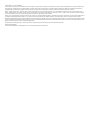 2
2
-
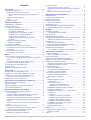 3
3
-
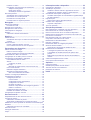 4
4
-
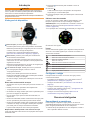 5
5
-
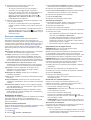 6
6
-
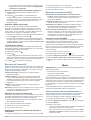 7
7
-
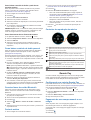 8
8
-
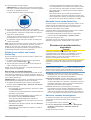 9
9
-
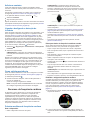 10
10
-
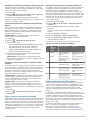 11
11
-
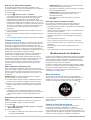 12
12
-
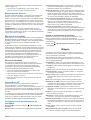 13
13
-
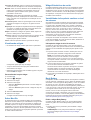 14
14
-
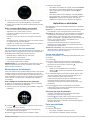 15
15
-
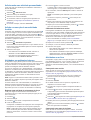 16
16
-
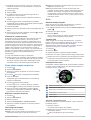 17
17
-
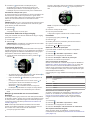 18
18
-
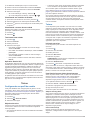 19
19
-
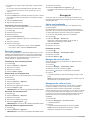 20
20
-
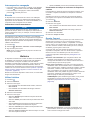 21
21
-
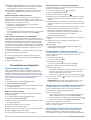 22
22
-
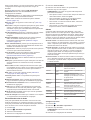 23
23
-
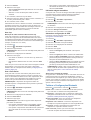 24
24
-
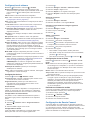 25
25
-
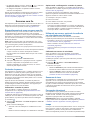 26
26
-
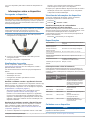 27
27
-
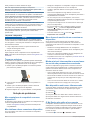 28
28
-
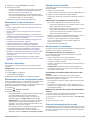 29
29
-
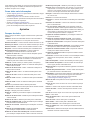 30
30
-
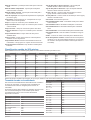 31
31
-
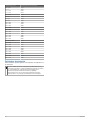 32
32
-
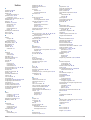 33
33
-
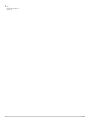 34
34
-
 35
35
-
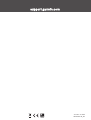 36
36
Garmin Legacy Hero Series, Captain Marvel Manual do proprietário
- Tipo
- Manual do proprietário
Artigos relacionados
-
Garmin vívomove® 3S Manual do proprietário
-
Garmin MARQ® Captain Manual do proprietário
-
Garmin fēnix® 5S Plus Manual do proprietário
-
Garmin D2™ Delta PX Manual do proprietário
-
Garmin Lily - Sport Edition Manual do proprietário
-
Garmin Venu™ Manual do proprietário
-
Garmin vívomove® Style Manual do proprietário
-
Garmin Venu Manual do proprietário
-
Garmin vívomove® 3S Manual do proprietário
-
Garmin Venu Sq Music versija Manual do proprietário